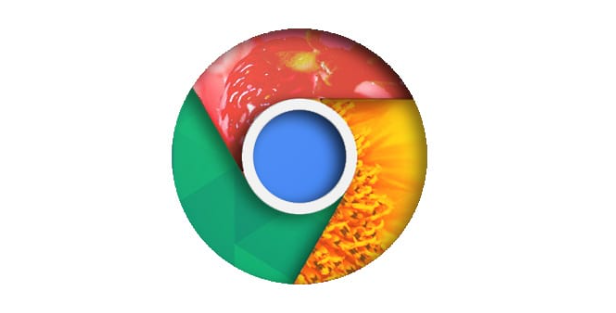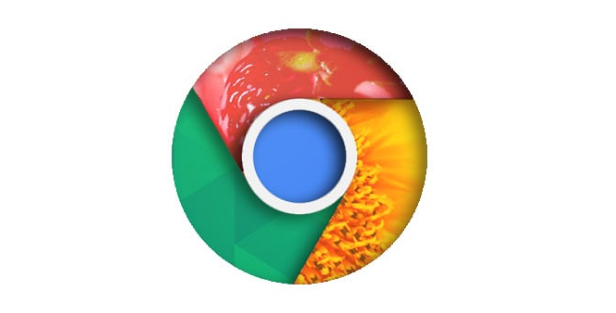教程详情
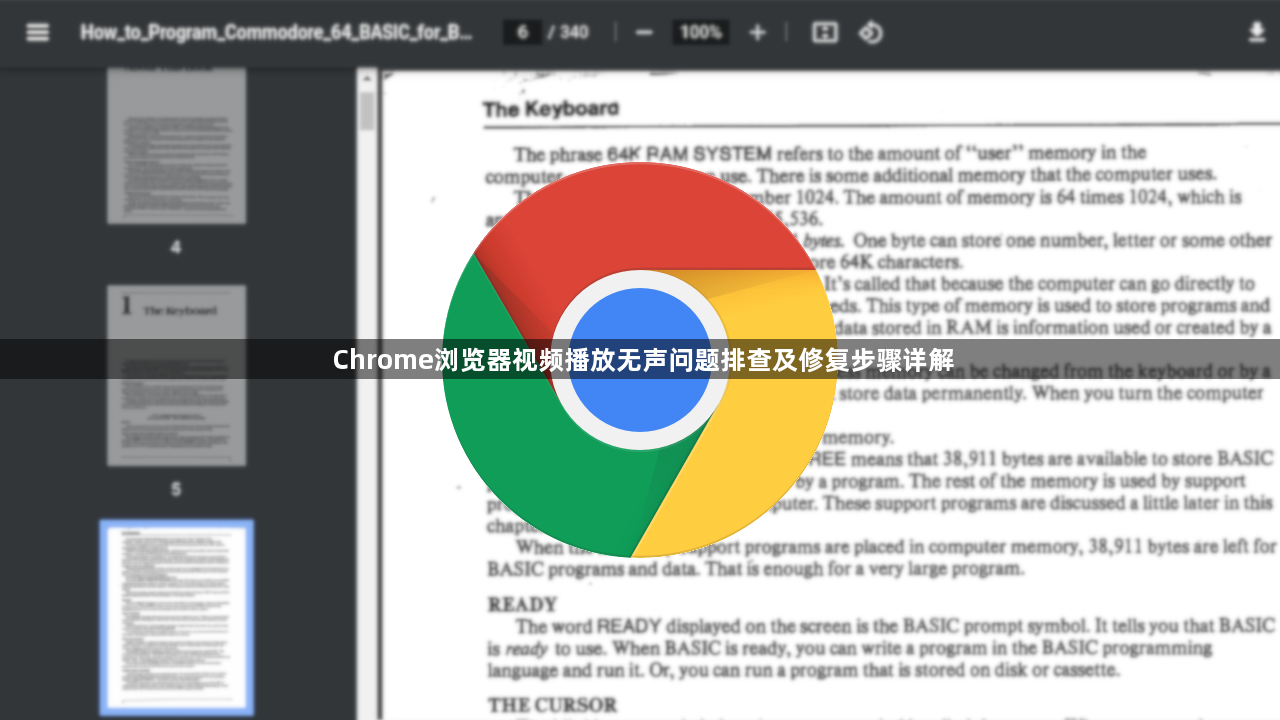
打开Chrome浏览器,先检查系统音量设置。查看任务栏右下角的扬声器图标,确认电脑或设备的全局音量未静音且调至适中。若使用耳机、外接音箱等外部音频设备,检查连接是否正常,尝试拔掉后重新插入,确保物理连接无异常。
若系统音量正常但视频仍无声音,需检查Chrome的媒体权限设置。在地址栏输入`chrome://settings/content/sound`进入声音管理页面,找到对应视频网站的权限选项,点击“网站可以播放声音”,允许其加载音频内容。部分网站因权限限制无法自动播放声音,手动开启后即可恢复正常。
某些浏览器扩展程序可能干扰音频播放。进入Chrome菜单选择“更多工具”>“扩展程序”,逐一禁用广告拦截、脚本管理等插件进行测试。例如,部分广告过滤工具会阻止视频广告的音频加载,导致整体静音。暂时禁用可疑插件后刷新页面,观察声音是否恢复。
缓存数据或Cookie损坏也可能引发无声问题。按下`Ctrl+Shift+Del`(Windows)或`Cmd+Shift+Del`(Mac)组合键,勾选“缓存的图片和文件”及“Cookies”,清理后重启浏览器。注意提前保存重要账号信息,避免清理导致需要重新登录网站。
更新Chrome至最新版本可解决已知兼容性问题。点击菜单中的“帮助”>“关于Google Chrome”,系统会自动检测并安装可用更新。若问题持续存在,建议卸载后重新安装浏览器,重置所有设置为默认状态,彻底排除软件故障。
声卡驱动异常会影响音频输出。右键点击“此电脑”选择“管理”,进入设备管理器展开“音频输入/输出”。若声卡驱动显示黄色感叹号,需更新或重新安装驱动。也可借助第三方工具如驱动精灵自动检测并修复驱动问题。
硬件加速功能与部分显卡或驱动存在冲突时会导致无声。进入Chrome设置 > “系统”>“外观”,取消勾选“使用硬件加速模式”。关闭后可能影响视频流畅度,建议测试后再决定是否长期关闭该功能。
通过上述步骤逐步排查和修复,大多数Chrome浏览器视频播放无声问题都能得到解决。每次修改设置后建议立即测试效果,确保新的配置能够按预期工作。